
时间:2020-06-27 06:55:49 来源:www.win10xitong.com 作者:win10
大家在用win10系统的过程中,各位难免会遇到win10系统查看电脑CPU处理器和内存的问题,如果是新手遇到这个情况的话不太容易解决,会走很多弯路。我们可以尝试着自己来处理win10系统查看电脑CPU处理器和内存的问题,我们一起按照这个步伐来操作:1、右键此电脑,选择属性。2、直接可以看到CPU处理器的型号以及电脑内存的大小就可以解决了,win10系统查看电脑CPU处理器和内存的问题我们就一起来看看下面的解决手段。
一、CPU处理器的查看方式
1、右键此电脑,选择属性。
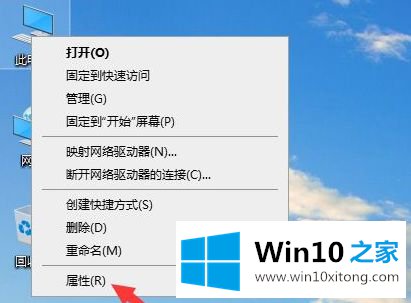
2、直接可以看到CPU处理器的型号以及电脑内存的大小。
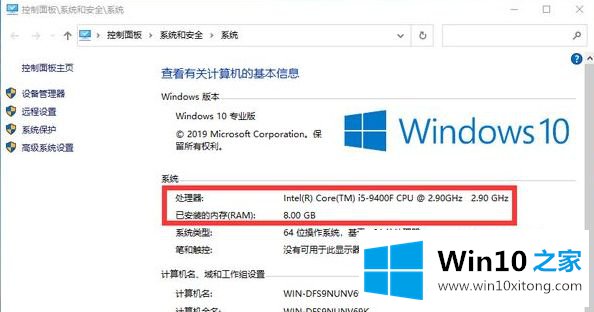
3、点击左侧的“设备管理器”,在“设备管理器”中展开处理器右键选择属性可以查看其他关于CPU处理器的信息。
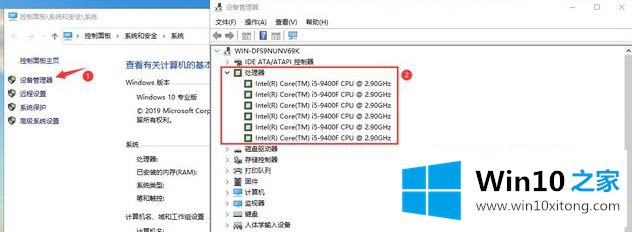
二、内存的查看方式
1、上面已经查看到内存的大小了,接下来我们还可以查看内存的型号和频率。使用win+r打开运行窗口,输入cmd,点击确定,打开命令提示符。
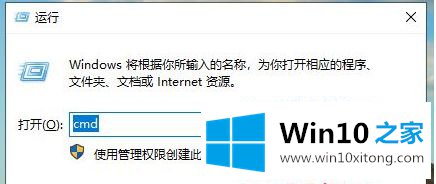
2、在命令提示符中输入“wmic memorychip”回车,即可查看内存的型号和频率。
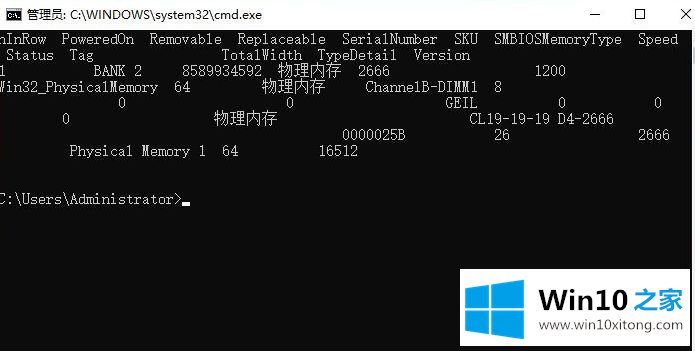
3、也可以借助硬件检测软件查看电脑的硬件信息。
关于win10系统查看电脑CPU处理器和内存的方法就给大家介绍到这边了,如果你感兴趣的话,可以参考上面的方法来进行查看吧。
解决win10系统查看电脑CPU处理器和内存的问题还是很简单的,只需要按照上面的方法一步一步的操作即可。大家都学会了上面的方法吗?我们欢迎各位继续关注本站,后面还会有更多相关windows知识分享给大家。